Печать больших плакатов (Windows) на принтере imagePROGRAF-iPF750/760
Печать больших плакатов (Windows)
Можно увеличить оригинал для печати его по частям на нескольких листах. Собрав вместе напечатанные листы, можно создать плакат, размер которого будет превышать максимальный размер бумаги, поддерживаемый принтером. В этом разделе на основе приведенного примера описано, как увеличить оригинал формата A2 для печати по частям на четырех листах.
Документ: плакат
Размер страницы: A2 (420,0 x 594,0 мм [16,5 х 23,4 дюйма])
Бумага: листы
Размер бумаги: A2 (420,0 х 594,0 мм [16,5 х 23,4 дюйма])
Выберите пункт Печать в меню приложений.
Выберите принтер в диалоговом окне, а затем откройте диалоговое окно драйвера принтера.
Убедитесь, что отображается вкладка Главная.
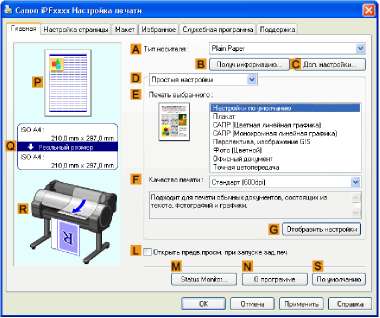
В списке Тип носителя выберите тип загружаемой бумаги.
Щелкните пункт Плакат в списке Печать выбранного.
Откройте вкладку Настройка страницы, чтобы отобразить лист Настройка страницы.

В списке Размер страницы щелкните размер оригинала, указанного в приложении. В данном случае выберите тип ISO A2.
Щелкните пункт Вручную в списке Источник.
Откройте вкладку Макет, чтобы отобразить лист Макет.
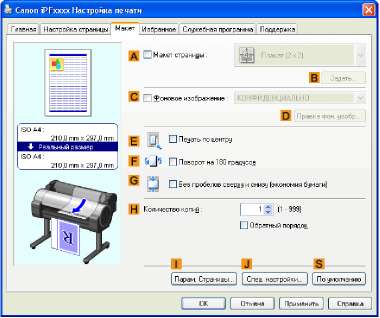
Установите флажок Макет страницы.
Щелкните пункт Плакат (2 x 2) в списке Макет страницы.
Выполните описанные ниже действия для печати части плаката, разделенного для печати.
Щелкните пункт Задать в разделе Макет страницы, чтобы открыть диалоговое окно Страницы для печати.
• В диалоговом окне Страницы для печати снимите флажки с той части, которую не нужно печатать.
• Нажмите кнопку ОК, чтобы закрыть диалоговое окно Страницы для печати.
Подтвердите настройки печати и выполните печать надлежащим способом.
<<<назад
далее>>>
при использовании материалов ссылка на сайт компании awella.ru обязательна
Помогла информация на сайте ? Оставьте отзыв о работе нашей компании ! Это можно сделать в яндекс браузере и это простимулирует работников нашей компании (ответственные получат бонусы), которые собирали ее для вас! Спасибо !
|